如何利用軟碟通制作U盤啟動(dòng)盤安裝Win11系統(tǒng)?
win11正式版于今日推出,用戶們可以在線升級(jí),也可以下載win11系統(tǒng)鏡像做成啟動(dòng)U盤全新安裝。軟碟通是常用的U盤啟動(dòng)工具,一些用戶下載了win11系統(tǒng)鏡像和軟碟通,但是不懂怎么制作win11啟動(dòng)U盤。下面小編就給大家介紹一下吧。
制作前準(zhǔn)備工作:
1、8G左右U盤一個(gè)(注意備份數(shù)據(jù))
2、軟碟通UltraISO工具
3、win11系統(tǒng)鏡像
軟碟通做win11 u盤啟動(dòng)方法操作步驟:
1、插入你的U盤,這里顯示的是H:盤。
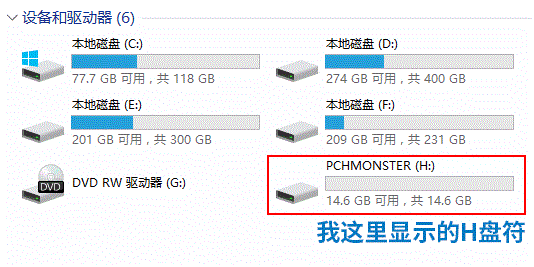
2、打開UltraISO后,選擇主菜單中的“文件”——“打開”,打開剛才下載好的ISO文件(例如:win11 22000.65.iso)。
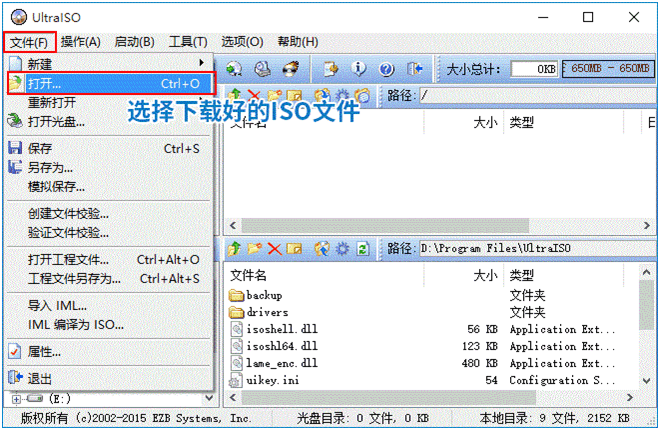
3、然后選擇“啟動(dòng)”——“寫入硬盤映像”。
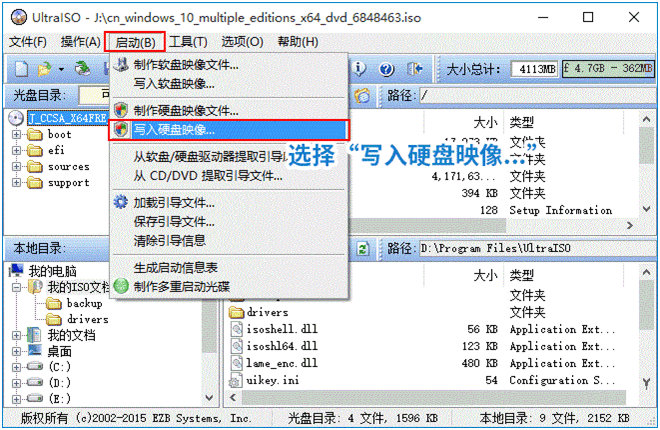
4、在彈出的“寫入硬盤映像”對(duì)話框中,請(qǐng)確保“硬盤驅(qū)動(dòng)器”選中的是你的U盤。
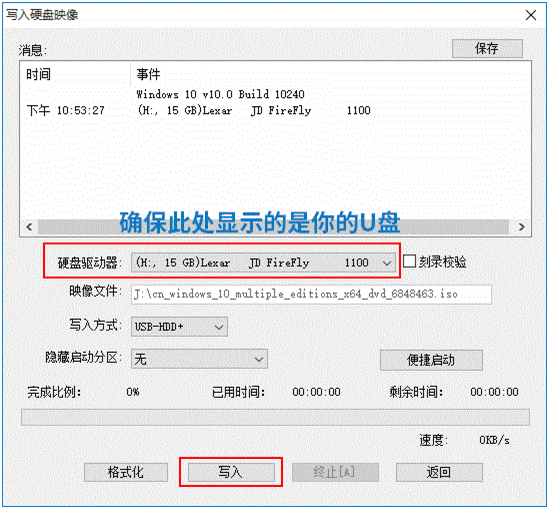
5、確認(rèn)無誤后點(diǎn)擊“寫入”按鈕,彈出以下提示對(duì)話框,選擇“是”,開始將系統(tǒng)寫入U(xiǎn)盤。
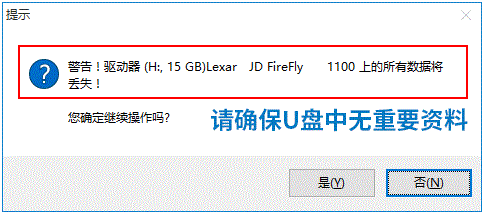
6、等待刻錄,大概寫入個(gè)5、6分鐘就完成了,顯示“刻錄成功”。
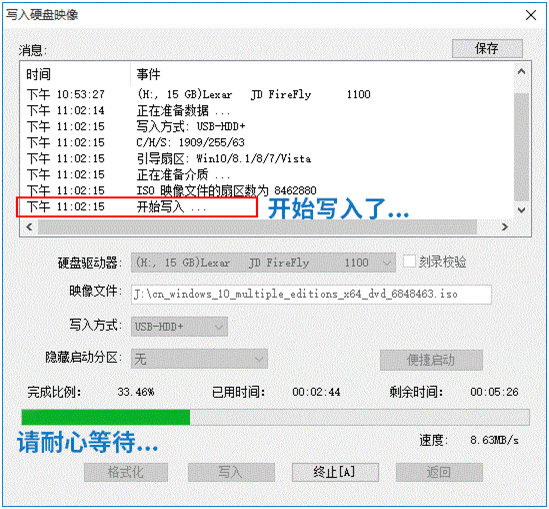
7、刻錄完成后設(shè)置U盤為第一啟動(dòng)項(xiàng)即可安裝。
軟碟通制作u盤啟動(dòng)盤安裝win11教程過程(可繞過TPM2.0和安全啟動(dòng)檢測(cè))
制作u盤啟動(dòng)盤后,設(shè)置u盤啟動(dòng)開始安裝win11,我們?cè)谠谶M(jìn)行鏡像安裝時(shí),Win11會(huì)提示“該電腦無法運(yùn)行Win11”,該提示主要是由于微軟對(duì)win11有最低配置要求,需要開啟tpm2.0和安全啟動(dòng)才能通過檢測(cè),可以按以下方法進(jìn)行操作安裝即可。
1、設(shè)置u盤啟動(dòng)開始安裝win11,如下圖所示。
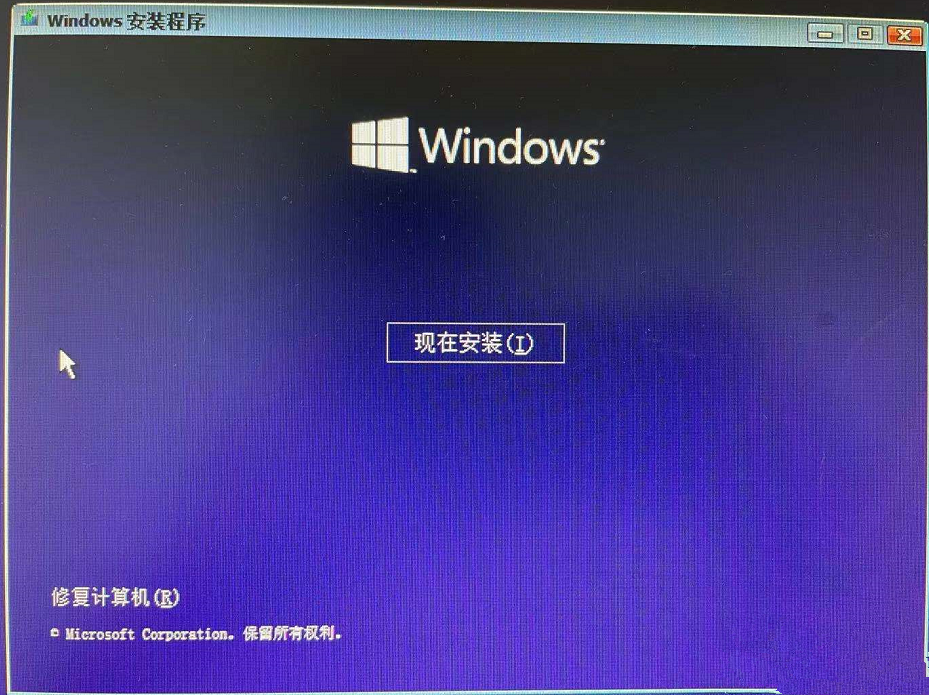
2、選擇我沒有產(chǎn)品密鑰,如下圖所示。

3、如果你的電腦沒有開啟tpm2.0和開啟安全啟動(dòng),可能提示“這臺(tái)電腦無法運(yùn)行windows11”,如下圖所示。

4、在這個(gè)界面按Shift+F10,打開命令行界面,輸入regedit打開注冊(cè)表,然后定位到HKEY_LOCAL_MACHINESYSTEMSetup,接著創(chuàng)建一個(gè)名為“LabConfig”的項(xiàng),如下圖所示。
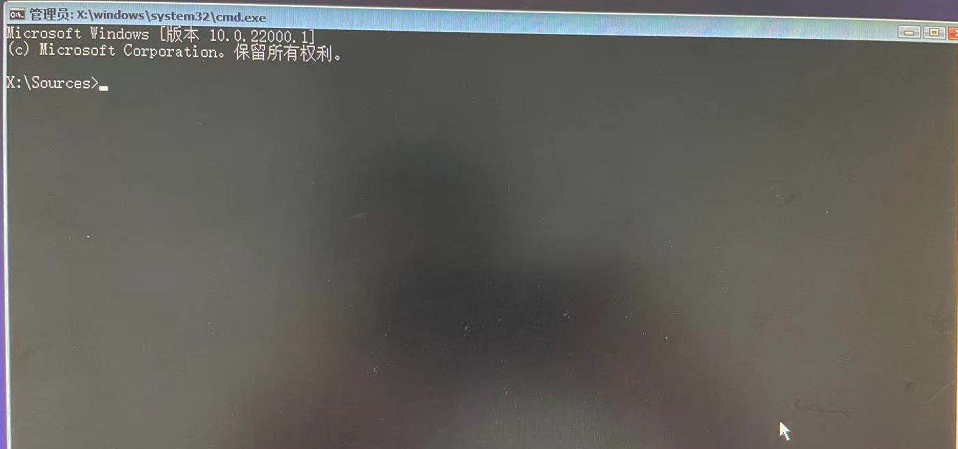
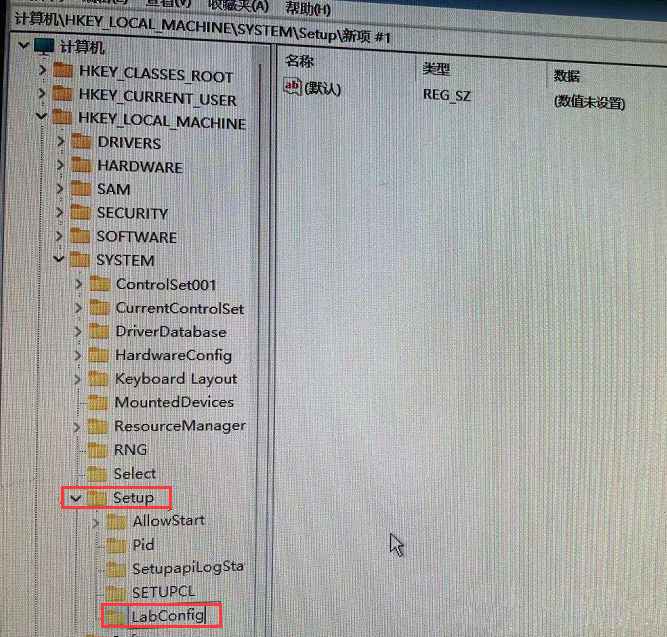
5、接著在“LabConfig”下創(chuàng)建兩個(gè)DWORD值:鍵為“BypassTPMCheck”,值為“00000001”,鍵為“BypassSecureBootCheck”,值為“00000001”,如下圖所示。
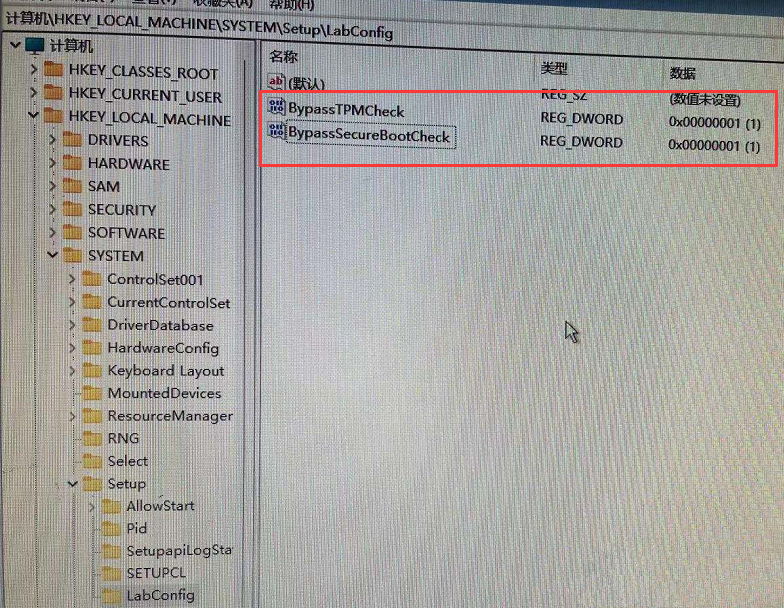
5、接著我們返回上一步,再點(diǎn)一步就不會(huì)提示該電腦無法安裝windows11了,如下圖所示。
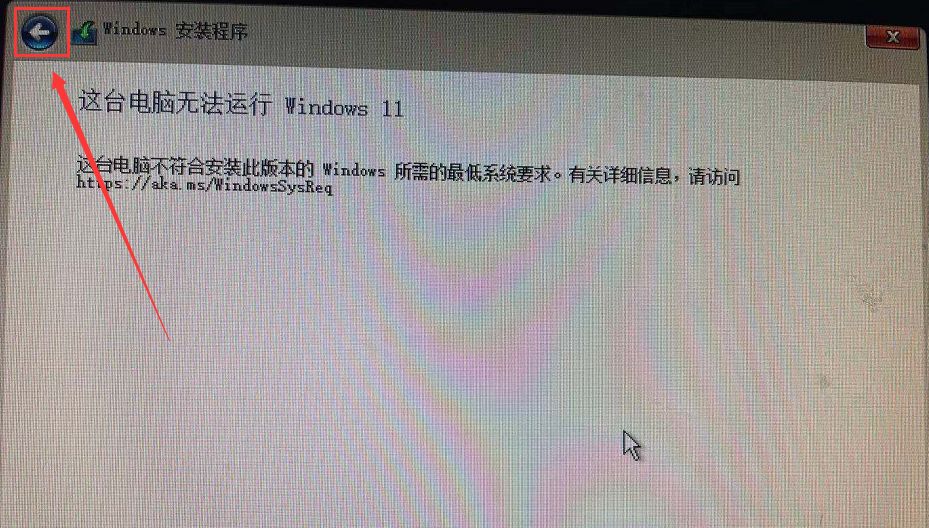
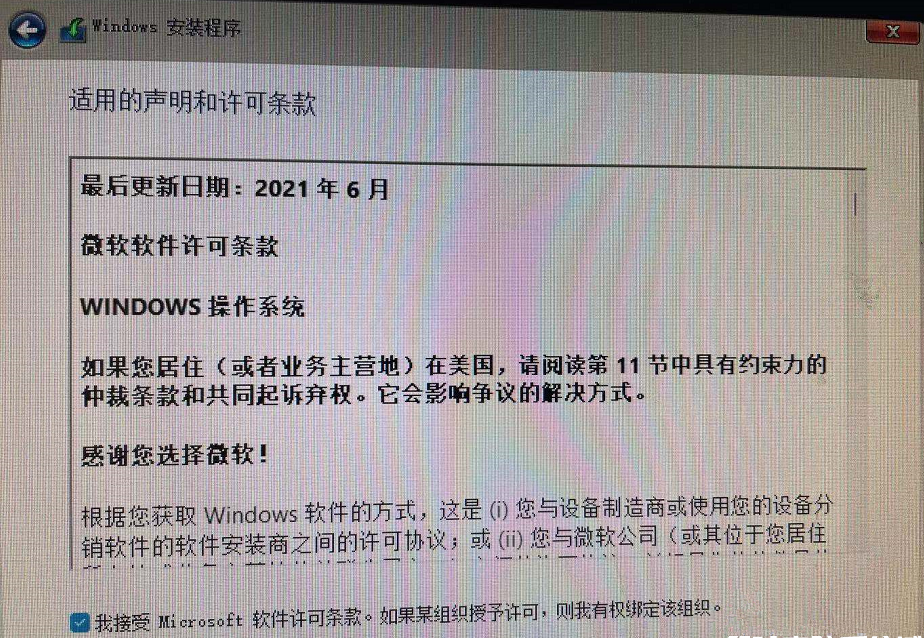
大家就可以正常安裝win11,接下來我們等待安裝win11即可。
相關(guān)文章:
1. 十大好用的Linux實(shí)用工具推薦2. 使用系統(tǒng)默認(rèn)的備份還原注冊(cè)表的圖文教程3. Win10怎么關(guān)閉開機(jī)歡迎界面4. WindowsXP注冊(cè)表進(jìn)入方法及修改注冊(cè)表相關(guān)值來優(yōu)化電腦5. Win10桌面圖標(biāo)間距怎么設(shè)置?Win10系統(tǒng)桌面圖標(biāo)距離設(shè)置方法6. 如何關(guān)閉Win10更新提示?關(guān)閉Win10更新提示圖標(biāo)的方法7. Win10專業(yè)版如何窗口化運(yùn)行游戲?Win10專業(yè)版窗口化運(yùn)行游戲方法8. Win7系統(tǒng)注冊(cè)表?yè)p壞無法啟動(dòng)怎么辦?注冊(cè)表?yè)p壞無法啟動(dòng)解決方法9. Win10電腦輸入法突然變成繁體字怎么辦?win10切換繁體的技巧10. Win11任務(wù)欄怎么設(shè)置毛玻璃效果?

 網(wǎng)公網(wǎng)安備
網(wǎng)公網(wǎng)安備